1、安装包下载。
下载地址:https://dev.mysql.com/downloads/mysql/
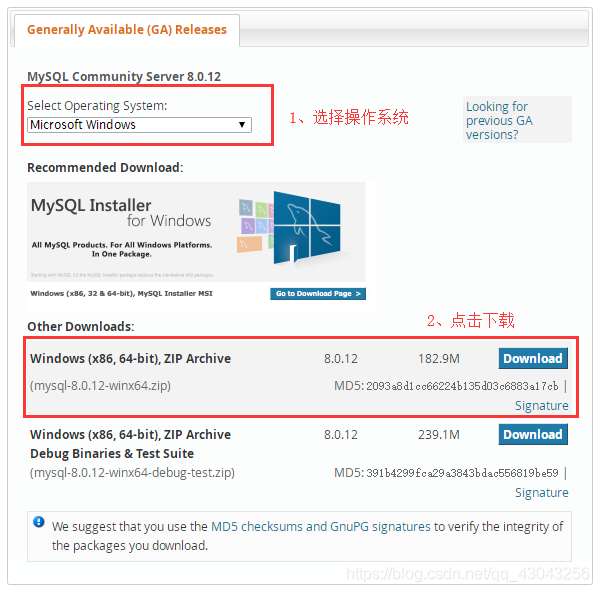
点击下载之后,可以选择注册Oracle账号,也可以跳过直接下载。
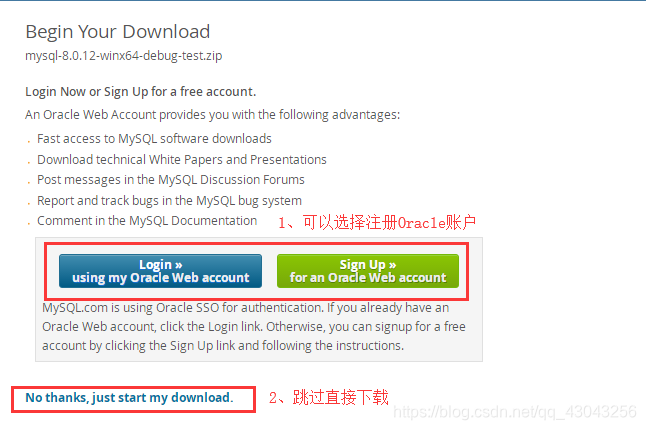
下载完成后,选择一个磁盘内放置并解压。
2020年2月14日,mysql官网进不去了,好吧
那就来个镜像,总没问题了吧。如果官网龟速下载,建议使用下面镜像巨快。相对的
Mysql国内镜像:http://mirrors.sohu.com/mysql/MySQL-8.0/
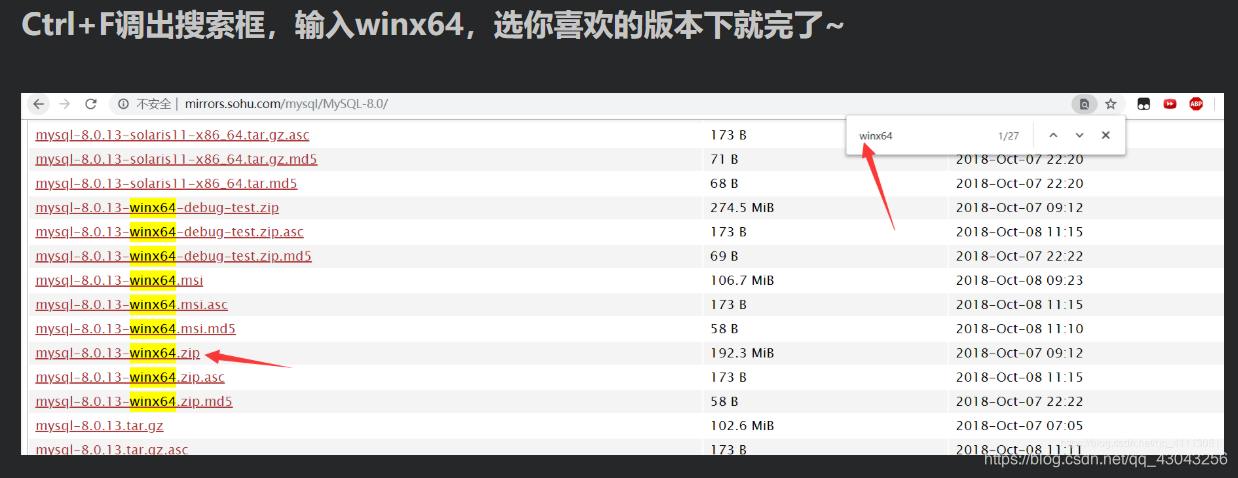
下载完成之后,解压即可!
2 安装教程
(1)配置环境变量
系统变量path新增:E:\mysql-8.0.19-winx64.
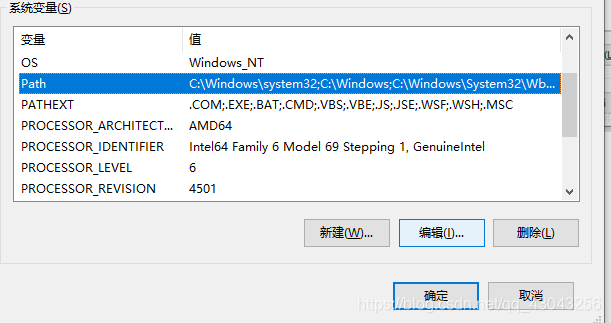
找到path点击编辑,
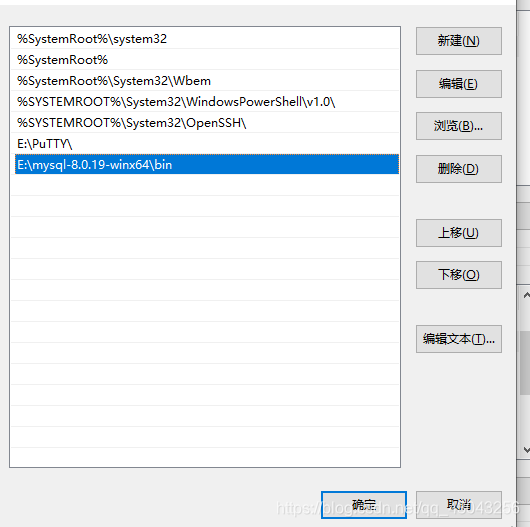
新建变量E:\mysql-8.0.19-winx64.最后别忘了点确定。
2编辑文件my.ini
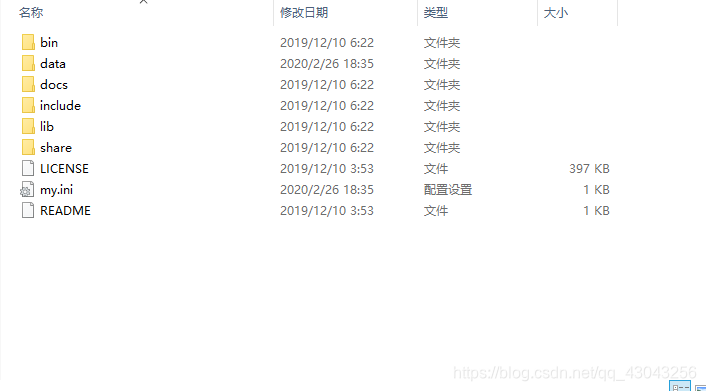
如果目录下没有my.ini,就新建一个,内容改为:
[mysql]
# 设置mysql客户端默认字符集
default-character-set=utf8
[mysqld]
# 设置3306端口
port = 3306
# 设置mysql的安装目录
basedir=E:\mysql-8.0.19-winx64
# 设置mysql数据库的数据的存放目录
datadir=E:\mysql-8.0.19-winx64\data
# 允许最大连接数
max_connections=20
# 服务端使用的字符集默认为8比特编码的latin1字符集
character-set-server=utf8
# 创建新表时将使用的默认存储引擎
default-storage-engine=INNODB
#skip-grant-tables
3以管理员的方式打开cmd,.进入bin目录下,执行命令 mysqld –initialize –console
这时你会发现,data目录出现了.

另外这里会给出初始的随机密码,用以打开mysql。
4安装mysql.
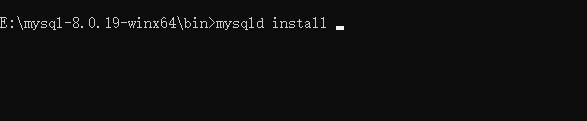
5启动mysql
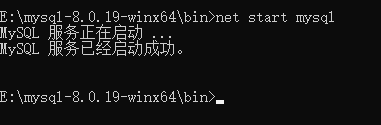
如果出现启动失败的错误,则执行,
remove mysqld
mysqld install
把配置文件my.ini删除重建,重新执行2,3,4步。
6登录mysql
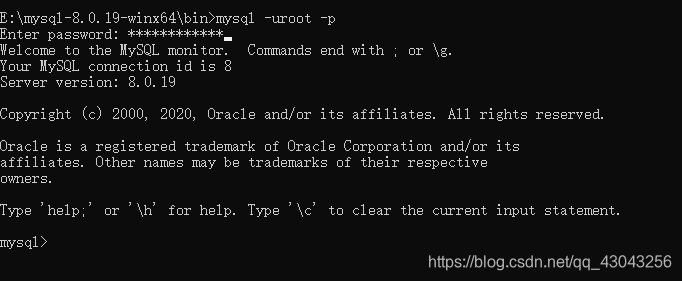
7修改密码

ALTER USER 'root'@'localhost' IDENTIFIED WITH mysql_native_password BY 'aini1994';
flush privileges;
修改成功